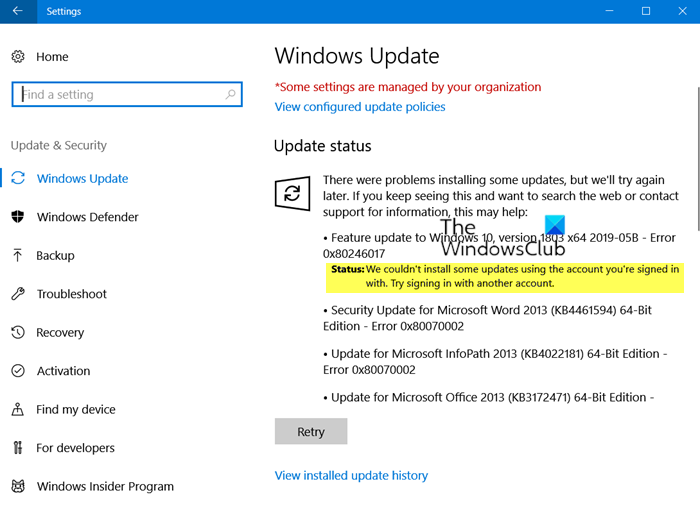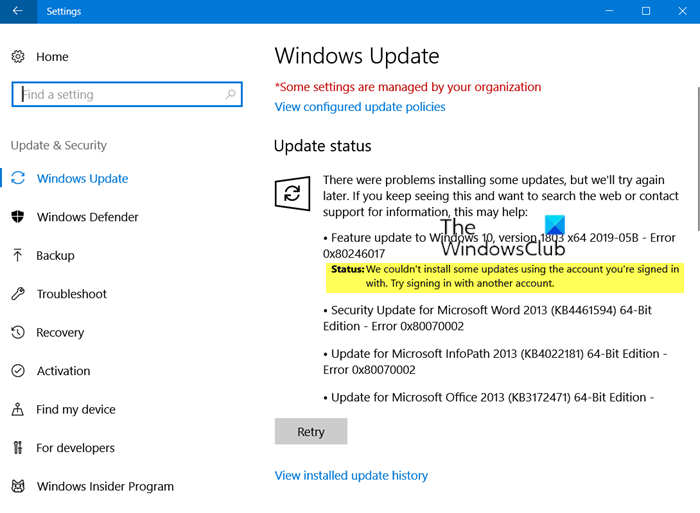エラー0x80246017、アカウントを使用してアップデートをインストールできませんでした
Microsoftアカウントの問題が原因で(Microsoft Account)WindowsUpdateの一部をインストールできなかったことに気付いた場合は、この投稿が役に立ちます。一部のユーザーから、一部の更新のステータスが表示されるエラーが報告されました–
エラー0x80246017(Error 0x80246017)、一部の更新のインストールで問題が発生しましたが、後で再試行します。サインインしているアカウントを使用して、一部のアップデートをインストールできませんでした。別のアカウントでサインインしてみてください。
サインインしているアカウントを使用して、一部のアップデートをインストールできませんでした
これらの提案の1つは、WindowsUpdateエラー0x80246017を解決するのに役立つはずです。(Windows Update)私はこのエラーに直面していましたが、Windows (Windows 10) 10UpdateAssistant(Update Assistant)を使用して修正しました。
- Microsoftアカウントの削除と追加
- MicrosoftのオンラインWindowsUpdateトラブルシューティングを実行する(Online Windows Update Troubleshooter)
- ソフトウェア配布フォルダ(Software Distribution Folder)とCatrootフォルダをクリアします
- Windows 10UpdateAssistantを使用する
(Make)必要に応じて、必ずコンピュータを再起動してから、もう一度確認してください。
1]Microsoftアカウントの削除と追加
エラーはMicrosoftアカウントに関連しているため、これが最初に試すべき解決策です。既存のアカウントからログアウトしてから、再度サインインします。試すことができることは複数あります。例として、別のMicrosoftアカウントを追加する(add another Microsoft account)か、ローカルアカウントに変更してから、再度Microsoftアカウントに変換することができます。ベースラインは、一度切り替えて、それが役立つかどうかを確認する必要があるということです。
2] WindowsUpdateトラブルシューティングを実行する(Run Windows Update Troubleshooter)
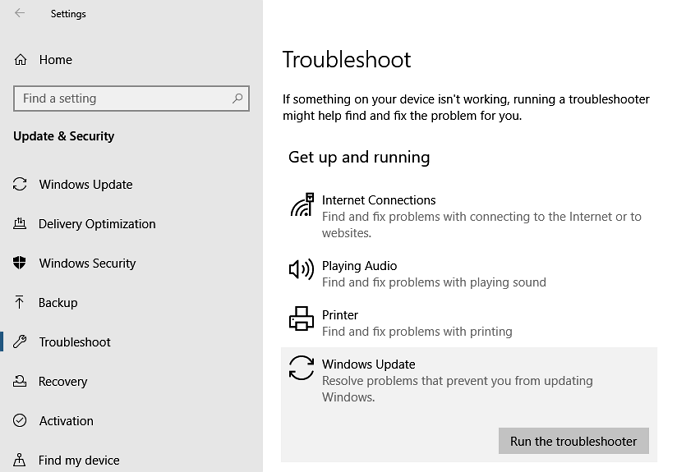
Windows 10には、エンドユーザーの小さな問題を解決できる一連の社内トラブルシューティングツールが付属しています。Windows Updateのトラブルシューティングには、Windows10の[設定](Windows 10 Settings) >[ 更新とセキュリティ(Update and Security)] >[ トラブルシューティング]からアクセスできます。そこに着いたら、Windows Updateを検索し、トラブルシューティングを実行します。ウィザードは、WindowsUpdateに関する問題を修正できるいくつかの事前定義されたタスクを実行します(Windows Update)。
3]ソフトウェアディストリビューションフォルダ(Clear Software Distribution Folder)とCatroot2フォルダをクリアします

Windowsは、すべての更新ファイルをソフトウェアディストリビューションフォルダー(Software Distribution Folder)とCatrootフォルダーである専用フォルダーにダウンロードします。これらのフォルダからすべてのファイルをクリアすると、Windowsはインストールされていないすべての更新を再ダウンロードします。詳細なガイドに従って、SoftwareDistributionフォルダー(SoftwareDistribution folder)とCatrootフォルダーをクリアします。(Catroot folders.)
4] Windows 10UpdateAssistantを使用する
(Windows 10 Update Assistant)Windows 10 Update (Update)Assistantは、PCでWindows(Windows 10) 10FeatureUpdateを構成するのに役立ちます。アップデートをインストールし、システムを安全に保ち、最新の機能と改善点の安定したリリースを提供できます。このプログラムは、最新の更新プログラムがまだインストールされていないWindows10PC(Windows 10)に簡単に展開できます。アップデートアシスタントは、MicrosoftのWebサイトからダウンロードする必要があります。これは、すべての互換性を確認し、既存のインストールに従って必要なファイルをダウンロードするなどのウィザードです。(Wizard)
関連エラー(Related error):ローカルユーザーがコンテンツをダウンロードする権限を拒否されたため、ダウンロードに失敗しました。エラーコード0x80246017。
投稿がわかりやすく、コンピューターにサインインしているアカウントを使用して一部の更新プログラムをインストールできない問題を解決できたことを願っています。
Related posts
Windows 10でFeature Updatesのセーフガードを無効にする方法
Windows 10で有効化パッケージとは何ですか
Windows 10のFix Windows Update error 0x80070422
Windows 10のFix Windows Update error 0x8e5e03fa
install 0x8024a11a 0x8024A112を終了するには再起動に問題があります
Fix Windowsアップグレードエラーコード0xC190010D&0xC190010A
Windows 11/10のFix Windows Update Error 0x800f0989
組織はWindows 10で自動更新をオフにしました
Windows 10でSafe ModeにWindows Updatesをインストールできますか?
Windows 10は同じUpdateを提供またはインストールし続けます
Fix Windows 10 Update Error 0x800703F1
Fix Windows Update Error 0x80070005
New Windows 10 version 20H2 October 2020 Updateの機能
私たちは、変更を取り消し、更新を完了できませんでした[固定]
Windows 10 Update Servicing Cadenceは説明されています
WindowsのUpdate Error 0X800B0101、Installerでエラーが発生しました
Windows Update Error Code 0x80070012を修正する方法
Windows 10のFix Windows Update error 0x80240439
Windows Update installation回を改善するためのベストプラクティス
Fix Windows Update pageのissueボタン